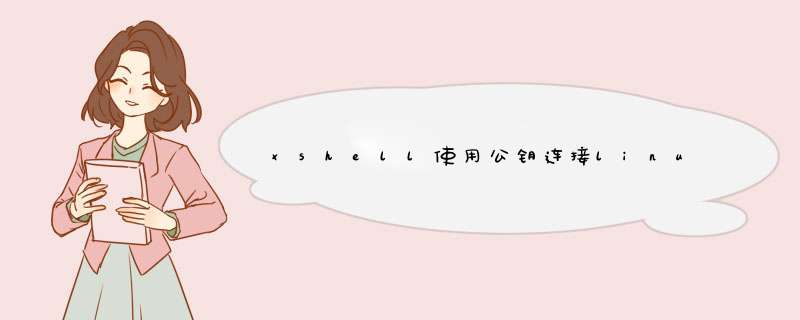
其他客户端用证书登录,需要导出自己的私钥,工具--用户秘钥管理者--选择导出,其他客户端导入就可以了
公钥登录原理
1、c-主动发送自己公钥到s
2、c-发送带有指纹的请求登录s
3、s-检测是否有c的公钥,如果有就用c的公钥加密随机字符串发送给c
4、c-用自己私钥解密后发给s,对比解密后数据没有问题,就连接上了
1、 打开你的CRT,并且点开工具,点击创建公钥;
2、 这里是密钥类型的选择;
3、虽然日后我们可以不再通过密码进行认证,但是如果你想更加安全还是可以加上额外的口令,如果不设置短语可以留空;
4、密钥会自己生成,点击下一步
5、这里我使用的是默认的标准公钥和VanDyke私钥格式
6、根据安全需求选择你的长度,这里我选择的是默认的1024
7、选择完密钥长度会d出这个选择,因为我只配置一个连接,所以我选择的否
8、接下来我们打开要实现CRT远程连接的linux系统命令终端,进行如下配置:
oldman@apache:~$ cd ~ 进入家目录
oldman@apache:~$ pwd 查看路径
/home/oldman
oldman@apache:~$ mkdir .ssh 创建.ssh目录
oldman@apache:~$ ls -la 查看列表可以看到.ssh已经创建
drwx------ 3 oldman oldman 4096 3月 2 13:59 .
drwxr-xr-x. 28 root root 4096 3月 2 13:52 ..
-rw-r--r-- 1 oldman oldman 18 10月 16 21:56 .bash_logout
-rw-r--r-- 1 oldman oldman 176 10月 16 21:56 .bash_profile
-rw-r--r-- 1 oldman oldman 124 10月 16 21:56 .bashrc
drwx------ 2 oldman oldman 4096 3月 2 13:59 .ssh
oldman@apache:~$ chmod 700 .ssh/ 修改.ssh目录权限,权限一定要对
oldman@apache:~$ ls -ld .ssh/ 检查一下
drwx------ 2 oldman oldman 4096 3月 2 13:59 .ssh/
oldman@apache:~$ cd .ssh/ 进入到.ssh
oldman@apache:~/.ssh$ rz -y 把之前的.pub结尾的公钥文件上传到服务器
oldman@apache:~$ ls -ll 检查
-rw-r--r-- 1 oldman oldman 725 3月 9 2015 Identity.pub 刚刚的公钥文件
9、名字改为服务器下sshd配置文件下设定好的公钥名字 authorized_keys
oldman@apache:~/.ssh$ ssh-keygen -i -f Identity.pub >authorized_keys oldman@apache:~/.ssh$ ll 进行检查
-rw------- 1 oldman oldman 1200 3月 2 19:58 authorized_keys
-rw-r--r-- 1 oldman oldman 725 3月 9 2015 Identity.pub
至此,服务器端的配置就OK啦!
欢迎分享,转载请注明来源:内存溢出

 微信扫一扫
微信扫一扫
 支付宝扫一扫
支付宝扫一扫
评论列表(0条)